ライセンスを転送ユーティリティを使用してAutoCAD LTのライセンスを取り込む(インポート)方法をご紹介します。
ライセンスを読み込む(インポート)前に、ライセンス転送ユーティリティを起動して、ヘルプにある「目次」-「ライセンス転送ユーティリティ」-「ライセンスを転送する」-「ライセンスをインポートする」をお読みください。
AutoCAD2010以降、AutoCAD LT2010以降
手順
1 – ライセンス転送ユーティリティの実行
Windowsの[スタート]-[すべてのプログラム (またはプログラム)]-[Autodesk]-[AutoCAD LT 201* -Japanese]-[ライセンス転送ユーティリティ] メニューを選択します。
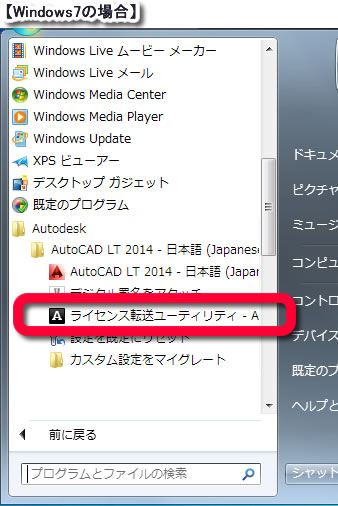
Windows8の場合は、すべてのアプリの中から[ライセンス転送ユーティリティ]を選択します。
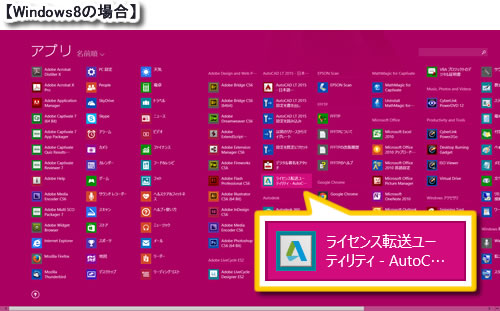
2 – サインイン
「ライセンス転送ユーティリティ」ダイログボックスが起動したら、[サインイン]を選択します。
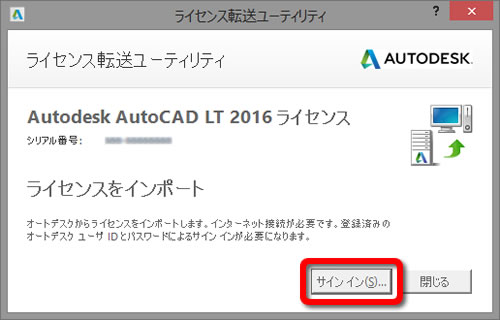
[サインイン]を行うと「接続中・・」と表示されます。 少々時間がかかるので、しばらくお待ちください。
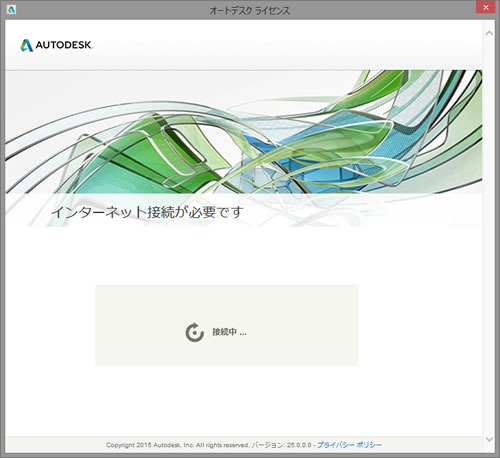
3 – ログイン
ログイン画面が表示されます。 AutoCAD LTをインストールした際に作成した「ユーザID」と「パスワード」を入力して[ログイン]ボタンを選択します。
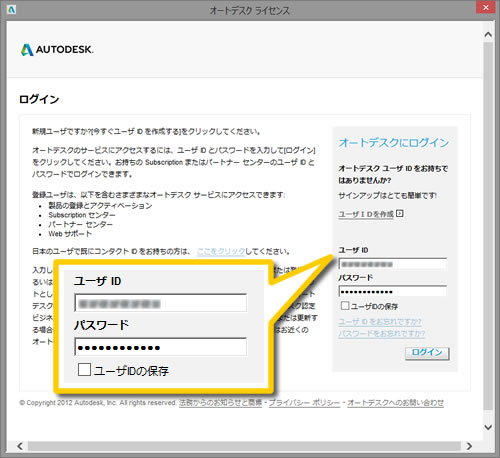
4 – インポートの実行
ライセンスのインポート画面が表示され、「ライセンスがインポートされるまでお待ちください・・」と表示されます。 少々時間がかかりまので、しばらくお待ちください。
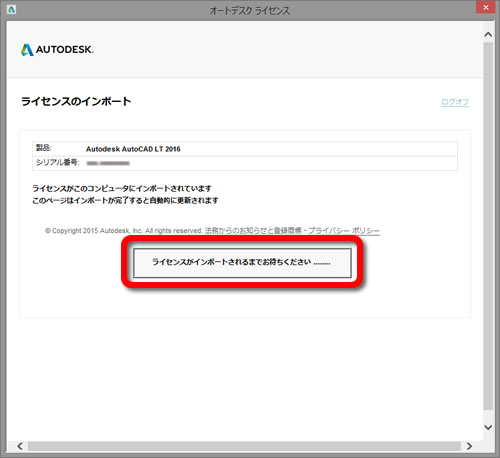
5 – インポートの終了
ライセンスがインポートされるとライセンスインポートの確認画面が表示されます。
「インポート成功」と表示されているのを確認したら[完了]ボタンを選択します。
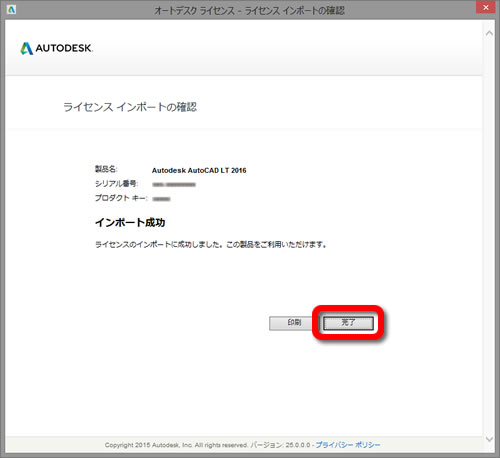
以上で、ライセンスの取り込み(インポート)は終了です。




AUTO CAD Lt 2017 を購入した際、2台のパソコンのそれぞれインストールして、
2台同時の使用は無く、どちらかに切り替えして使うことができると聞きました。
そのように使用するためには、どのようにセットすればよいのでしようか。
今2台目のPCは、体験版がセットされています。
私のライセンスは永久ではなく、3年なのでしょうか。